Διαφήμιση
 Λένε ότι οι πιο δύσκολες δοκιμασίες της ζωής οδηγούν επίσης στις μεγαλύτερες γνώσεις και σοφία μόλις περάσετε. Ας πούμε απλώς ότι η αγορά ενός ολοκαίνουργιου φορητού υπολογιστή με εγκατεστημένο το Vista ήταν μια από τις μεγαλύτερες δοκιμασίες μου μέχρι σήμερα.
Λένε ότι οι πιο δύσκολες δοκιμασίες της ζωής οδηγούν επίσης στις μεγαλύτερες γνώσεις και σοφία μόλις περάσετε. Ας πούμε απλώς ότι η αγορά ενός ολοκαίνουργιου φορητού υπολογιστή με εγκατεστημένο το Vista ήταν μια από τις μεγαλύτερες δοκιμασίες μου μέχρι σήμερα.
Συνεπώς, εκμεταλλεύομαι αυτήν την ευκαιρία για να μοιραστώ τη σοφία που έχω αποκτήσει από αυτήν την εμπειρία, έτσι ώστε, ενδεχομένως, να σώσω την επόμενη φτωχή ψυχή το πρόβλημα και τον πόνο της καρδιάς που έπρεπε να υποφέρω.
Είμαι υπερβολικά δραματικός; Μπορεί. Αλλά αυτό που πρέπει να καταλάβετε είναι ότι στο επίκεντρο της ζωής μου είναι το Διαδίκτυο. Κερδίζω εισόδημα, μαθαίνω και χαλαρώνω όλα στο Διαδίκτυο. Όταν χάνω αυτή τη σύνδεση με τον εικονικό κόσμο - δεν είμαι χαρούμενος τροχόσπιτος.
Επιστρέψτε αρκετούς μήνες στην ημέρα που αγόρασα έναν νέο, λαμπερό φορητό υπολογιστή Sony Vaio. Το έφερα σπίτι, άνοιξα με ενθουσιασμό το κουτί και το άνοιξα, περιμένοντας το ολοκαίνουργιο φορητό υπολογιστή με ένα ενσωματωμένη ασύρματη κάρτα ethernet για να ανιχνεύσω αμέσως το οικιακό μου δίκτυο και να συνδεθώ σχεδόν πλήρως αυτομάτως. Δυστυχώς, δεν ένιωσε τίποτα. Πολλές ώρες αργότερα, αφού καταναλώθηκε μια ασυναγώνιστη ποσότητα καφέ, τελικά είχα το νέο φορητό υπολογιστή μου Vista στο Διαδίκτυο και ουρλιάζοντας.
Για να σώσω τους αναγνώστες MUO εκεί έξω που βρίσκονται σε αυτήν την κατάσταση αμέτρητες ώρες επιδείνωσης, θα ήθελα να προσφέρω τα πιο σημαντικά μαθήματα που έμαθα για τα Vista κατά τη διάρκεια αυτής της δοκιμασίας. Νωρίτερα, η Aseem πρόσφερε εφαρμογές που μπορείτε να εγκαταστήσετε που θα βελτιώσουν την απόδοση του υπολογιστή σας. Ωστόσο, θα ήθελα να παρουσιάσω τους πέντε πρώτους τρόπους με τους οποίους μπορείτε να τροποποιήσετε τα ίδια τα Vista για να λειτουργήσει η σύνδεσή σας στο Διαδίκτυο, και αύξηση τη συνολική σας ταχύτητα στο Διαδίκτυο.
Τα σημαντικότερα Tweaks ταχύτητας στο Διαδίκτυο Vista - Μόλις μπορείτε να συνδεθείτε
Η νέα τεχνολογία είναι καταπληκτική όταν λειτουργεί, αλλά ήμουν αρκετά αηδιασμένος όταν έμαθα ότι η Microsoft εφάρμοσε το IPv6 σε Vista και κατά την εγκατάσταση έχει οριστεί ως προεπιλογή. Το ανόητο είναι ότι απλά δεν λειτουργεί καλά με συσκευές που εξακολουθούν να χρησιμοποιούν το πρωτόκολλο IPv4 - και να Ας υποθέσουμε ότι τα περισσότερα οικιακά δίκτυα έχουν αναβαθμιστεί πλήρως στο πρωτόκολλο IPv6 είναι μια ελαττωματική προσέγγιση στη ρύθμιση προεπιλογές.
Πολλοί άνθρωποι αναβαθμίζουν τους υπολογιστές και τους φορητούς υπολογιστές τους πολύ πριν σκεφτούν να αντικαταστήσουν τον παλιό ξεπερασμένο δρομολογητή που κάθεται στο υπόγειο για πέντε χρόνια και εξακολουθεί να λειτουργεί τέλεια. Έτσι, όταν φέρνουν στο σπίτι αυτόν τον λαμπερό νέο φορητό υπολογιστή με εγκατεστημένο το Vista, μαντέψτε τι - ο φορητός υπολογιστής και ο δρομολογητής αρνούνται απλά να μιλήσουν.
Έτσι, εάν είστε αρκετά άτυχοι για να βρεθείτε σε αυτήν την κατάσταση - το πρώτο πράγμα που πρέπει να κάνετε προτού καν μπορέσουμε να ξεκινήσουμε επιταχύνοντας το Διαδίκτυο, είναι να απενεργοποιήσετε το IPv6 έτσι ώστε να μπορείτε τουλάχιστον ανεβαίνω το Διαδίκτυο στην πρώτη θέση. Ετσι δουλευει.
Πρώτα, πηγαίνετε στο Έναρξη -> Δίκτυο -> Κέντρο δικτύου και κοινής χρήσηςκαι μετά κάντε κλικ στο "Διαχείριση συνδέσεων δικτύου.”
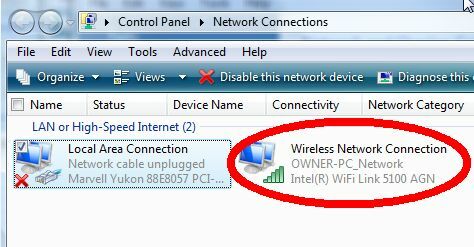
Σε αυτήν την οθόνη, πιθανότατα θα έχετε μια ασύρματη σύνδεση που να δείχνει ότι δεν μπορεί να συνδεθεί σε κανένα δίκτυο. Κάντε δεξί κλικ σε αυτό το εικονίδιο και επιλέξτε "Ιδιότητες".

Θα ανακαλύψετε τόσο το IPv6 όσο και το IPv4 ενεργοποιημένο. Προχωρήστε και αποεπιλέξτε το πλαίσιο για IPv6 και κάντε κλικ στο "OK". Θα χρειαστεί να επανεκκινήσετε τον υπολογιστή σας, αλλά μετά το πρωτόκολλο η ασυμβατότητα ήταν το πρόβλημά σας (και πιθανότατα ήταν), θα διαπιστώσετε ότι ο υπολογιστής σας μπορεί τώρα να επικοινωνεί καλά με το δρομολογητής. Μπορεί. Υπάρχει μια άλλη επιπλοκή που η Microsoft εισήγαγε στα Vista για να σας ενθαρρύνει πολύ περισσότερο για να αναβαθμίσετε το δρομολογητή σας - είναι κάτι που ονομάζεται "autotuning" και είναι επίσης το επόμενο Vista tweak.
Vista Connection Tweak # 2 - Αυτόματος συντονισμός
Αυτή είναι μια άλλη περίπτωση όπου οι τεχνολογικές εξελίξεις αιχμής ενεργοποιούνται στο λειτουργικό σύστημα της Microsoft από Η προεπιλογή είναι μια συνταγή καταστροφής για χρήστες που έχουν παλαιότερα δίκτυα και παλαιότερες συσκευές δικτύου (ειδικά παλαιότερες δρομολογητές). Το Vista έρχεται εγκατεστημένο και ενεργοποιημένο με κάτι που ονομάζεται "Λήψη αυτόματου συντονισμού παραθύρου.”
Σε προηγμένα δίκτυα, στην πραγματικότητα είναι μια πολύ δροσερή τεχνολογία όπου παρακολουθείται η μεταφορά δεδομένων και τα Vista «συντονίζουν» αυτόματα το πεδίο παραθύρου TCP για τη βελτιστοποίηση της μεταφοράς πακέτων. Οι παλαιότεροι δρομολογητές απλά δεν «παίζουν ωραία» όταν πρόκειται για τέτοιου είδους αλλαγή μεγέθους παραθύρου. Αυτό προκαλεί προβλήματα στους οικιακούς χρήστες που δεν γνωρίζουν τη διαφορά μεταξύ ενός πακέτου δεδομένων και ενός πακέτου ζάχαρης. Τι σκέφτηκε η Microsoft;
Ευτυχώς - υπάρχει ένας τρόπος για εσάς, τον οικιακό χρήστη, να απενεργοποιήσετε αυτήν την προεπιλεγμένη λειτουργία. Πρώτα, κάντε κλικ στο "Αρχή"Και πληκτρολογήστε"cmdΚαι κάντε δεξί κλικ στο εικονίδιο εντολής. Θα δείτε το ακόλουθο παράθυρο.
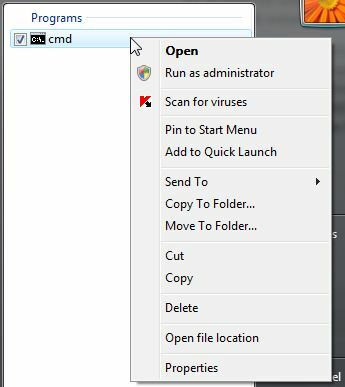
Κάντε κλικ στο "Εκτέλεση ως διαχειριστής" Στη συνέχεια, στο πλαίσιο εντολών, πληκτρολογήστε "netsh interface tcp set global autotuning = απενεργοποιημένη"Που θα απενεργοποιήσει τον αυτόματο συντονισμό.

Τώρα που έχετε επικοινωνήσει επιτέλους με τα νέα σας Vista με τον δρομολογητή σας (ελπίζουμε), είστε έτοιμοι να τροποποιήσετε ακόμη περισσότερο τα Vista, προκειμένου να αυξήσετε δραματικά την ταχύτητα του Διαδικτύου.
Vista Tweak # 3 για να αυξήσετε την ταχύτητα του Διαδικτύου - Αποκτήστε το εύρος ζώνης σας
Μια άλλη περιττή προεπιλεγμένη ρύθμιση που συνοδεύει το Vista (και στην πραγματικότητα το XP) είναι το 20% "αποθεματικό" του διαθέσιμου εύρους ζώνης, προκειμένου να φιλοξενήσει ορισμένες εφαρμογές όπως το Windows Update. Αυτό το τσίμπημα είναι πολύ συνηθισμένο που ήδη γνωρίζουν οι περισσότεροι παλιοί σχολικοί χρήστες - δεν είναι καθόλου επιζήμια και μπορείτε να κερδίσετε αμέσως το 20% του εύρους ζώνης σας πίσω, αυξάνοντας την απόδοση στο Διαδίκτυο σημαντικά.
Αυτό ονομάζεται QoS Reserve Bandwidth Limit και για να το μειώσετε σε οποιαδήποτε έκδοση του Vista πρέπει να επεξεργαστείτε το μητρώο.
Μεταβείτε στην αρχή και πληκτρολογήστε "regedit“. Ίσως χρειαστεί να ασχοληθείτε με το UAC, εκτός εάν έχετε διαβάσει τις συμβουλές του Sharninder πώς να επιταχύνετε τα Vista σας 4 συμβουλές για την επιτάχυνση του υπολογιστή σας με Windows Vista Διαβάστε περισσότερα απενεργοποιώντας το! Στο Regedit, μεταβείτε στο "HKEY_LOCAL_MACHINE \ ΛΟΓΙΣΜΙΚΟ \ Πολιτικές \ Microsoft \ Windows”

Κάντε δεξί κλικ στα Windows και δημιουργήστε ένα νέο κλειδί που ονομάζεται "Ψαχ", Μετά κάντε δεξί κλικ στα δεξιά και δημιουργήστε μια νέα καταχώριση" DWORD ". Ονόμασέ το "NonBestEffortLimit"Και ορίστε την τιμή στο μηδέν για να απενεργοποιήσετε το εύρος ζώνης αποθεματικού.
Vista Tweak # 4 - Τροποποιήστε το πρόγραμμα περιήγησής σας για βέλτιστη ταχύτητα
Είτε το πιστεύετε είτε όχι, όχι μόνο το λειτουργικό σας σύστημα Vista δεν έχει ρυθμιστεί από προεπιλογή για να ενεργοποιεί το Internet όσο το δυνατόν γρηγορότερα, αλλά ούτε και το πρόγραμμα περιήγησής σας στο Διαδίκτυο! Αυτές οι οδηγίες περιλαμβάνουν τον τρόπο αύξησης της ταχύτητας περιήγησής σας στους Firefox και IE.
Πρώτον, στον τύπο Firefox, "about: configΣτη γραμμή διευθύνσεων (και αγνοήστε τυχόν προειδοποιήσεις). Στο πεδίο φίλτρου, πληκτρολογήστε "δίκτυο"Και μετακινηθείτε προς τα κάτω στο"network.http.pipelining"Και ορίστε το σε TRUE και ορίστε"network.http.pipelining.maxrequests"Από 4 σε οτιδήποτε από 8 έως 12.
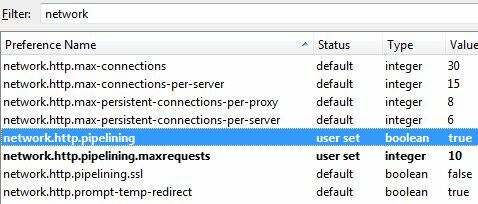
Χρησιμοποιώ το Firefox σχεδόν αποκλειστικά, και αυτή η αλλαγή αύξησε τον χρόνο φόρτωσης της σελίδας μου κατά περίπου 50%. Φυσικά, υπάρχει και ένα παρόμοιο τσίμπημα για τον Internet Explorer, αλλά πρέπει να επεξεργαστείτε το μητρώο. Όπως και πριν, πηγαίνετε στο Αρχή και πληκτρολογήστε "regedit.”

Μεταβείτε στο "HKEY_CURRENT_USER \ Λογισμικό \ Microsoft \ Windows \ Τρέχουσα Έκδοση \ Ρυθμίσεις Διαδικτύου"Και βρείτε"MaxConnectionsPer1_0Server" και "MaxConnectionsPerServer" Ρυθμίστε τα σε τουλάχιστον 10 ή λίγο υψηλότερα εάν θέλετε. Θα πρέπει επίσης να δείτε αύξηση της απόδοσης για το IE μετά την πραγματοποίηση αυτής της αλλαγής.
Vista Tweak # 5 - Αυξήστε την προσωρινή μνήμη DNS
Αυτό το τσίμπημα είναι αυτό που πρέπει να κάνει ο καθένας ούτως ή άλλως, καθώς μπορεί να εξοικονομήσει σημαντικά χρόνο ενώ περιηγείστε στον Ιστό, ειδικά αν έχετε την τάση να επισκέπτεστε συχνά τους ίδιους ιστότοπους. Αυτό που κάνει η προσωρινή μνήμη DNS είναι η αποθήκευση πληροφοριών που ανακτώνται από τους διακομιστές ονομάτων (πληροφορίες IP) έτσι ώστε την επόμενη φορά επισκέπτεστε τον ίδιο ιστότοπο, το πρόγραμμα περιήγησής σας δεν χρειάζεται να χάνετε χρόνο ανακτώντας τις ίδιες πληροφορίες από το DNS διακομιστές.
Μπορείτε να το βελτιστοποιήσετε αυξάνοντας το μέγεθος της προσωρινής μνήμης DNS. Αυτή είναι μια άλλη επεξεργασία μητρώου - οπότε επιστρέψτε εκεί (Αρχή και πληκτρολογήστε "regedit") Και πλοηγηθείτε στο"HKEY_LOCAL_MACHINE \ SYSTEM \ CurrentControlSet \ Services \ Dnscache \ ΠαράμετροιΚαι στη συνέχεια κάντε δεξί κλικ στο κενό διάστημα στα δεξιά και προσθέστε τέσσερις τιμές DWORD: CacheHashTableBucketSize, CacheHashTableSize, MaxCacheEntryTtlLimit και MaxSOACacheEntryTtlLimit.
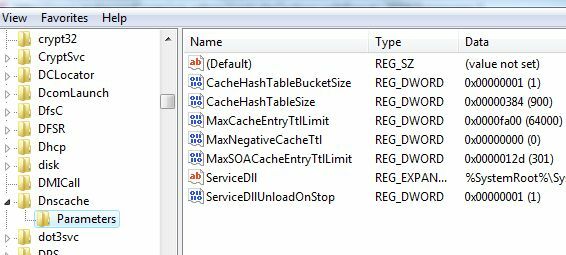
Αφού ελέγξετε μια λίστα ιστότοπων για τη βέλτιστη ρύθμιση για αυτές τις τιμές, φαίνεται ότι είναι η συναίνεση δεκαδικός ρυθμίσεις του CacheHashTableBucketSize έως 1, CacheHashTableSize έως 384, MaxCacheEntryTtlLimit έως 64000 και MaxSOACacheEntryTtlLimit έως 301. Φυσικά, αντί να χρησιμοποιήσετε αυτούς τους παλιούς διακομιστές DNS, γιατί να μην το χρησιμοποιήσετε OpenDNS Πώς να αξιοποιήσετε στο έπακρο το OpenDNS Διαβάστε περισσότερα ? Όταν ολοκληρώσετε όλες τις παραπάνω αλλαγές, επανεκκινήστε τον υπολογιστή σας και όταν κάνει εκκίνηση, θα βρεθείτε με έναν υπολογιστή Vista που κραυγές στο Ιντερνετ.
Αυτοί οι τροποποιήσεις Vista αύξησαν την ταχύτητα του Διαδικτύου σας; Γνωρίζετε άλλα δροσερά τσιμπήματα για Vista που λειτουργούν ακόμα καλύτερα; Μοιραστείτε τις πληροφορίες σας στην παρακάτω ενότητα σχολίων.
Ο Ryan έχει πτυχίο Ηλεκτρολόγου Μηχανικού. Εργάστηκε 13 χρόνια στη μηχανική αυτοματισμού, 5 χρόνια στον τομέα της πληροφορικής και τώρα είναι Μηχανικός εφαρμογών. Πρώην διευθύνων σύμβουλος του MakeUseOf, μίλησε σε εθνικά συνέδρια για την οπτικοποίηση δεδομένων και έχει εμφανιστεί στην εθνική τηλεόραση και ραδιόφωνο.
